Contents
Contents
目錄
设立 Facebook Business Extension(FBE)
设定 Facebook 聊天机器人前,必须先将你的 Facebook 帐户连接至 Meta 商家资产管理组合,并确保你拥有完整的管理权限。为避免因帐户权限问题影响连接流程,请务必先在浏览器(Chrome 或 Safari)及 Facebook App 中登出你的 Facebook 帐户。
步骤:
- 进入掌铺手机应用程式进行连接:前往“更多> 工具”点选:“Facebook 像素”,根据指示登入 Facebook 帐户并进行连接
- 建立或選擇 Facebook 資產:系统将依画面引导你逐一设定或选择以下资产:
- 商家资产管理组合(Business Manager)
- 若是首次使用,可依画面建立新的管理组合,建议使用商店名称命名。
- 若你已拥有商家资产管理组合,可直接从列表中选择。
- Facebook 主页(Page)
- 若你的帐号尚未拥有专页或没有管理员权限,系统会显示“建立新的专页”,请输入并确认名称后点选“建立”。
- 若你的帐号已拥有专页,且具备管理员权限,系统会显示可用的专页列表,请选择你要使用的专页并点选“继续”。
- 像素(Pixel)
- 若你的帐号尚未拥有像素,请在此步骤中点选“新增像素”并为其命名,建议使用商店名称命名。
- 若已有像素,可直接选择。
- 商品目录(Catalog)
- 商品目录负责将你的掌舖商品同步至 Facebook。建议将目录名称设定为“商店 Facebook 专页 — Boutir”,以便后续辨识与管理。
- 若你已拥有目录,可直接选择使用。
- 商家资产管理组合(Business Manager)
- 等待系统与 Facebook 验证:前往“Facebook 像素”页面,点选“登入 Facebook”,并依照画面指示登入你的 Facebook 帐户以完成连接。若在安装过程中出现“你需要先设定 Facebook 像素、商店、目录和广告帐户”等错误提示,请先确认你已完成步骤 1–2中所有 Facebook 资产的建立或选择。确认无误后,请关闭并重新启动应用程式,再重新尝试连接。
具体操作界面
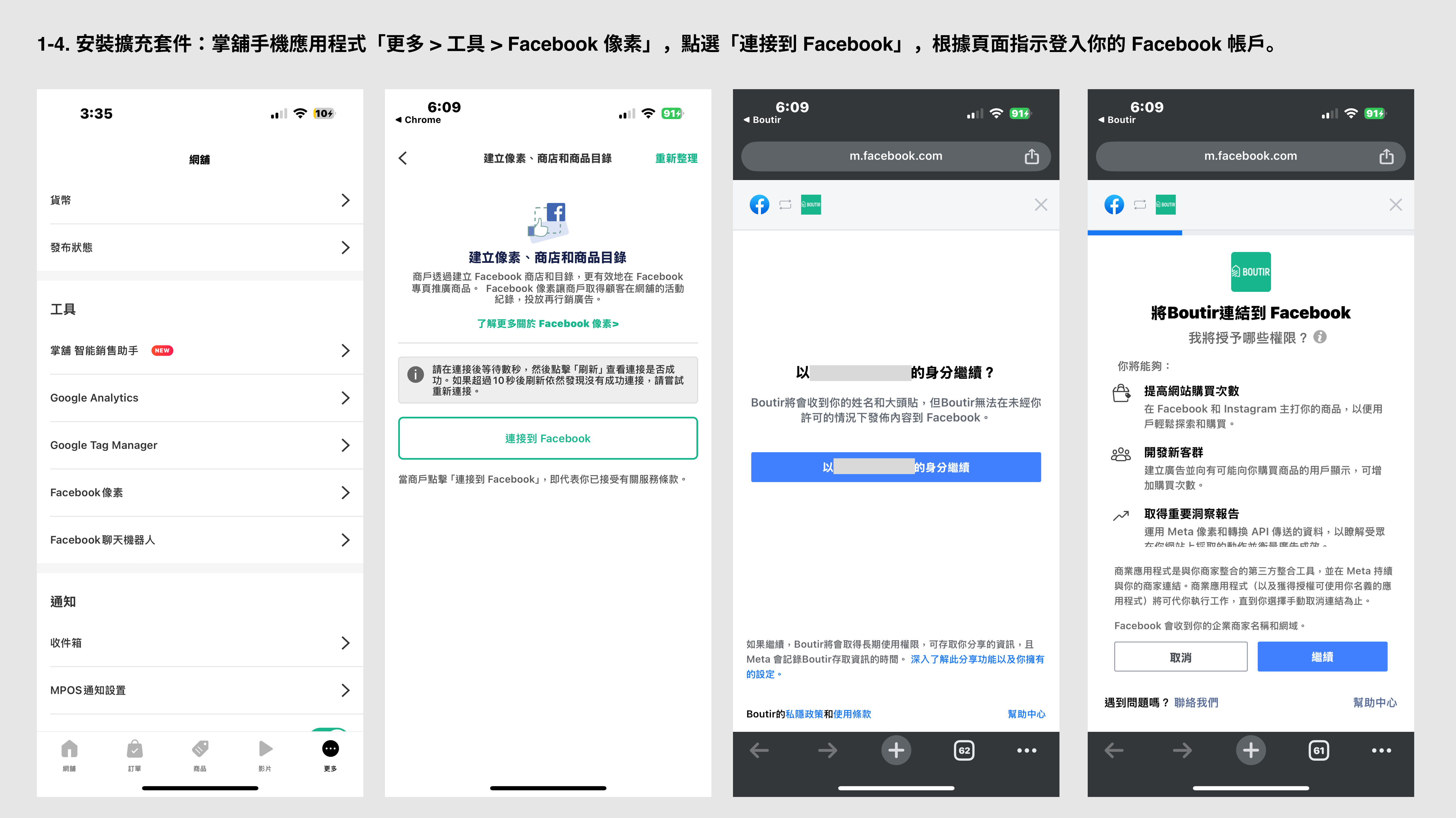
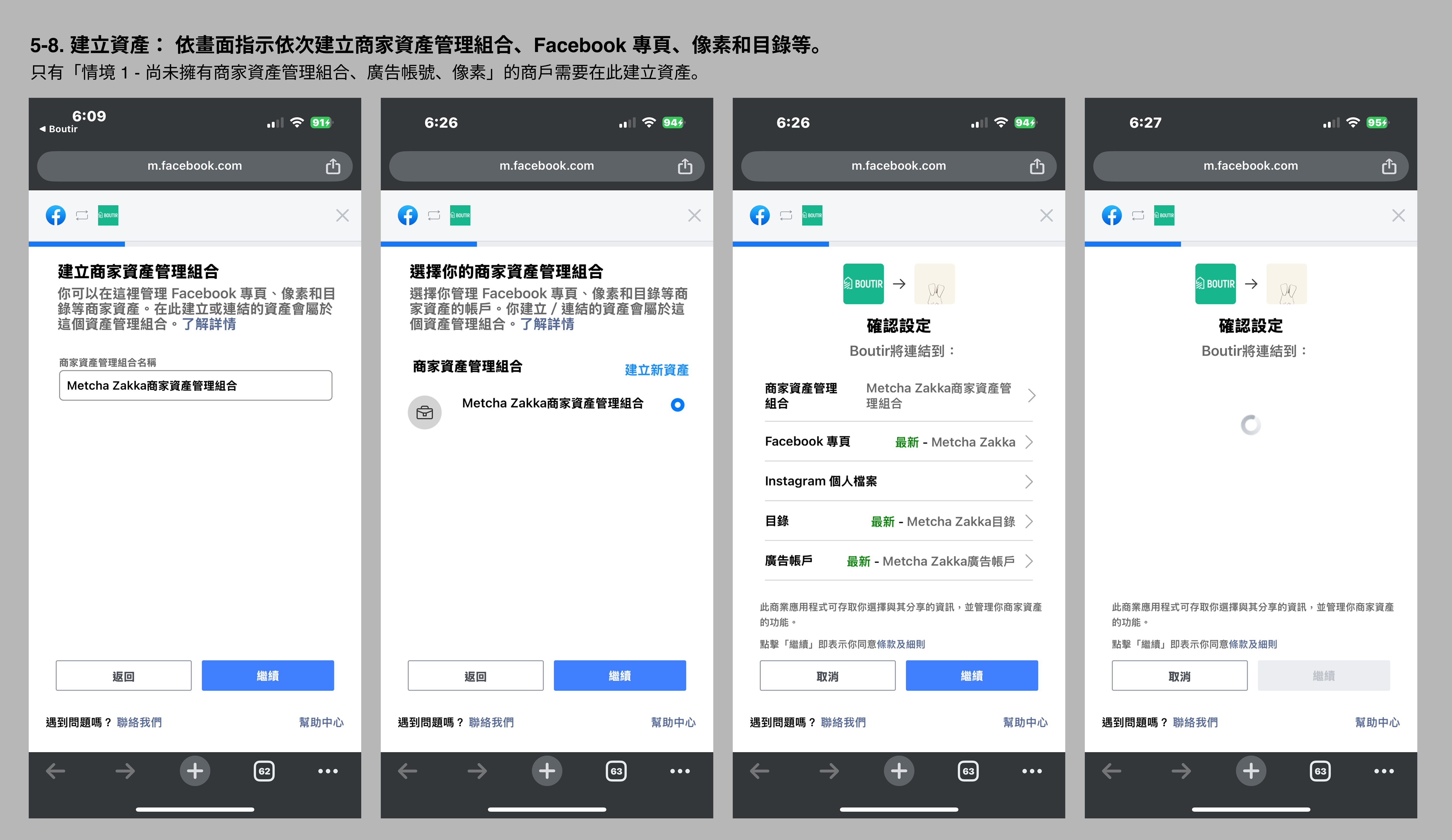
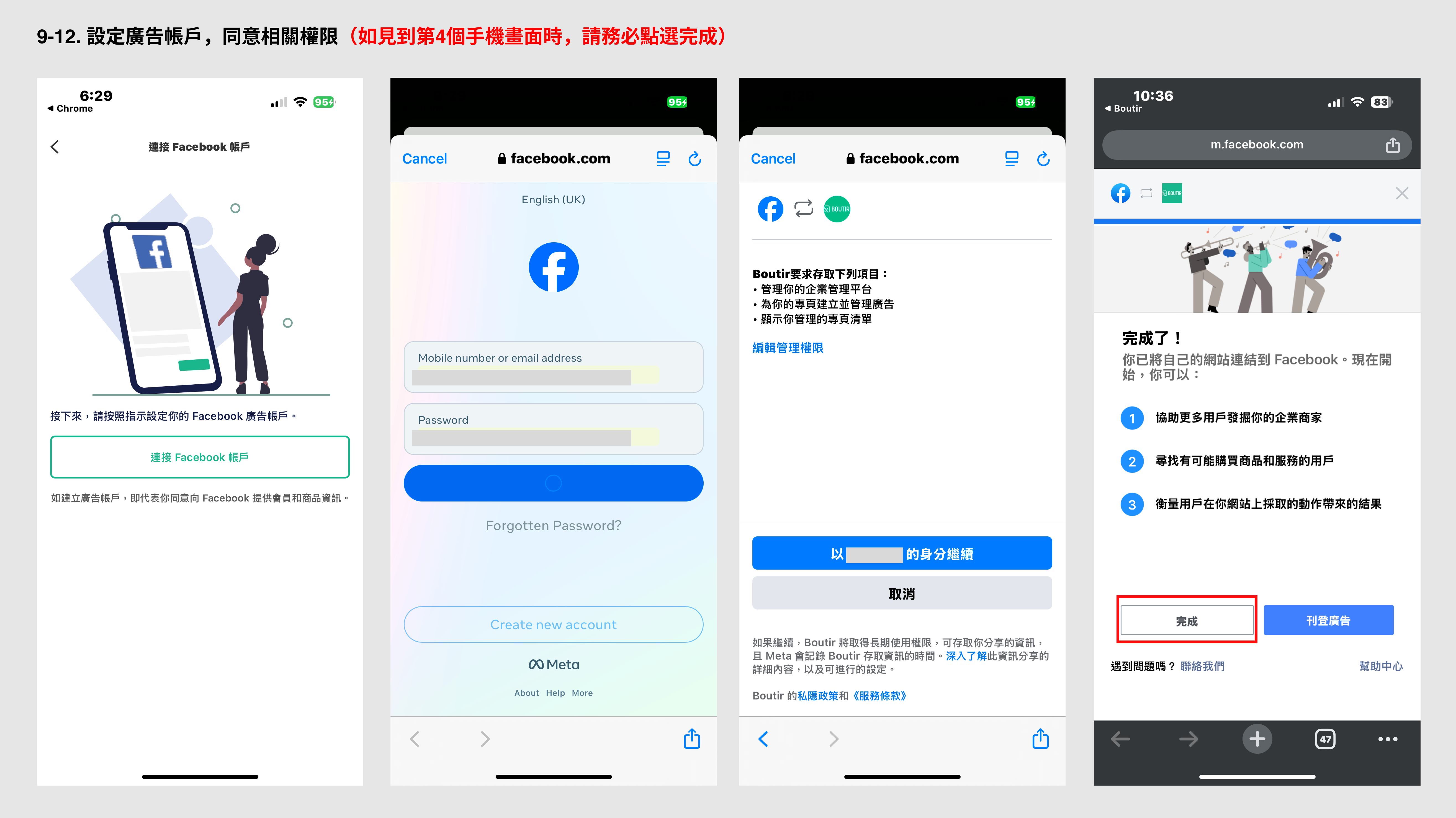
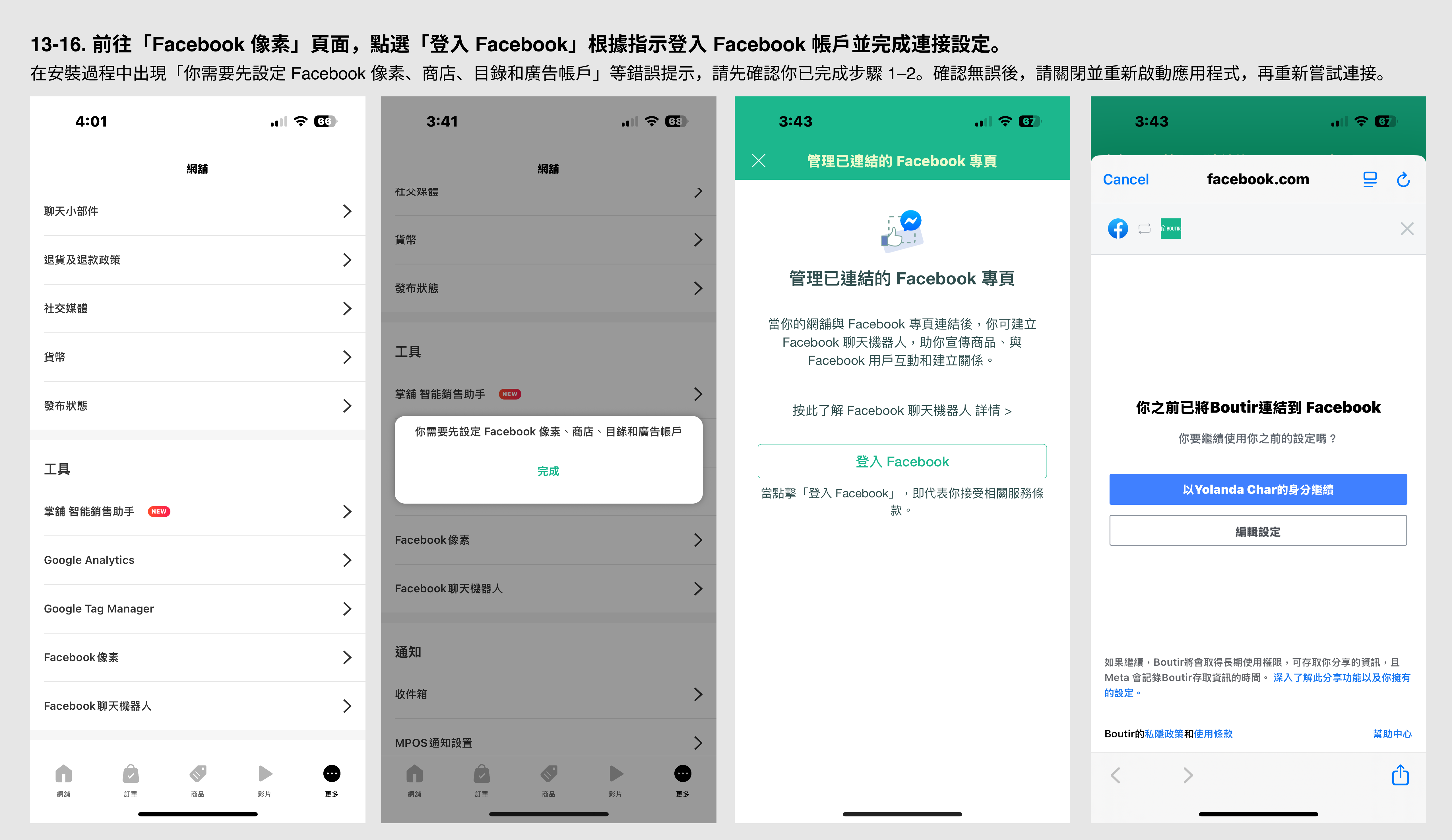
详细设置聊天机器人步骤
Facebook 聊天機器人支援自動回覆留言互動,適用於 Facebook 已發佈或排程的貼文,包括直播期間產生的直播貼文。你可以根據貼文內容設定關鍵字與自動回覆訊息,讓系統自動回應留言並發送訊息,節省人手、提升互動效率。
步骤:
- 选择贴文新增聊天机器人:选择你想套用聊天机器人的 Facebook 贴文(已排定或已发佈皆可)
- 设定关键字触发:设定一组或多组关键字,当用户留言包含这些关键字时,系统会触发自动回覆
- 设定公开留言自动回覆内容:撰写系统在留言栏自动回覆的内容,让其他用户知道你已即时处理查询
- 设定私讯内容设定:设定系统会私讯用户的内容,可以是纯文字或搭配商品的组合内容,提升转换率
- 「只有文字」:纯文字讯息内容
- 「組合內容」:输入标题、内容、商品连结并且选择行动按钮(查看商品详情 -> 导向商品详情页 或 立即购买 -> 直接将该商品加入购物车进行结帐)
具体操作界面
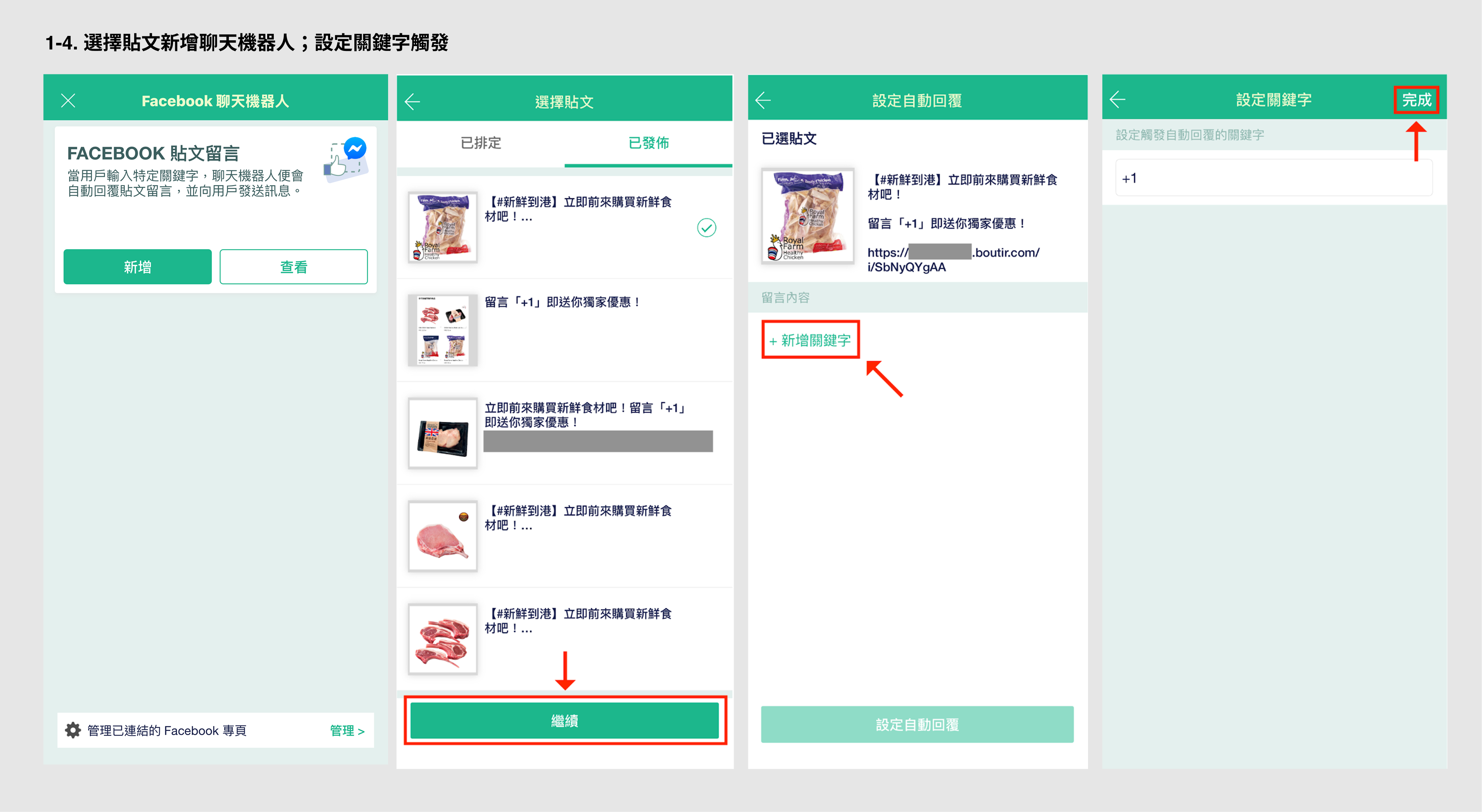
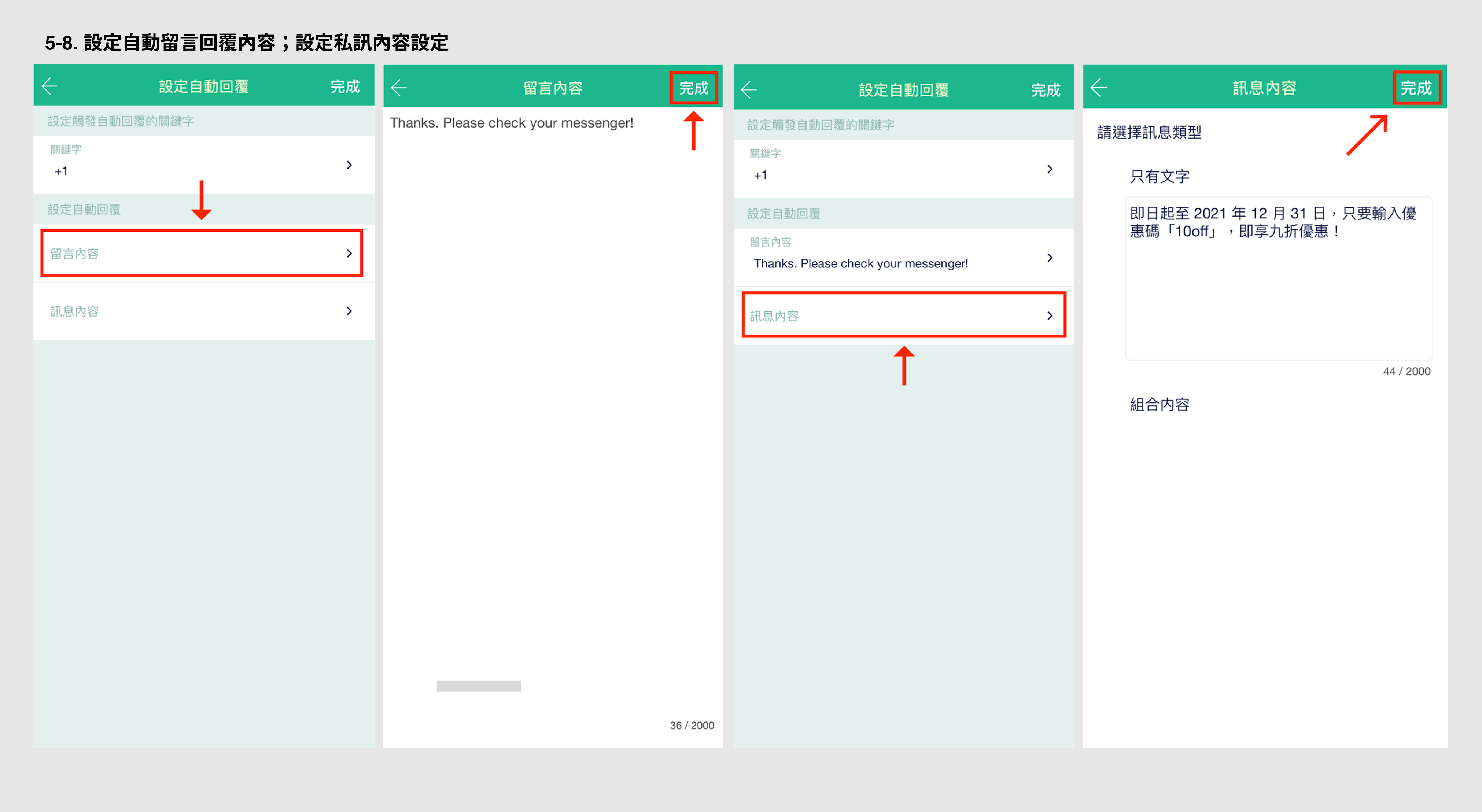
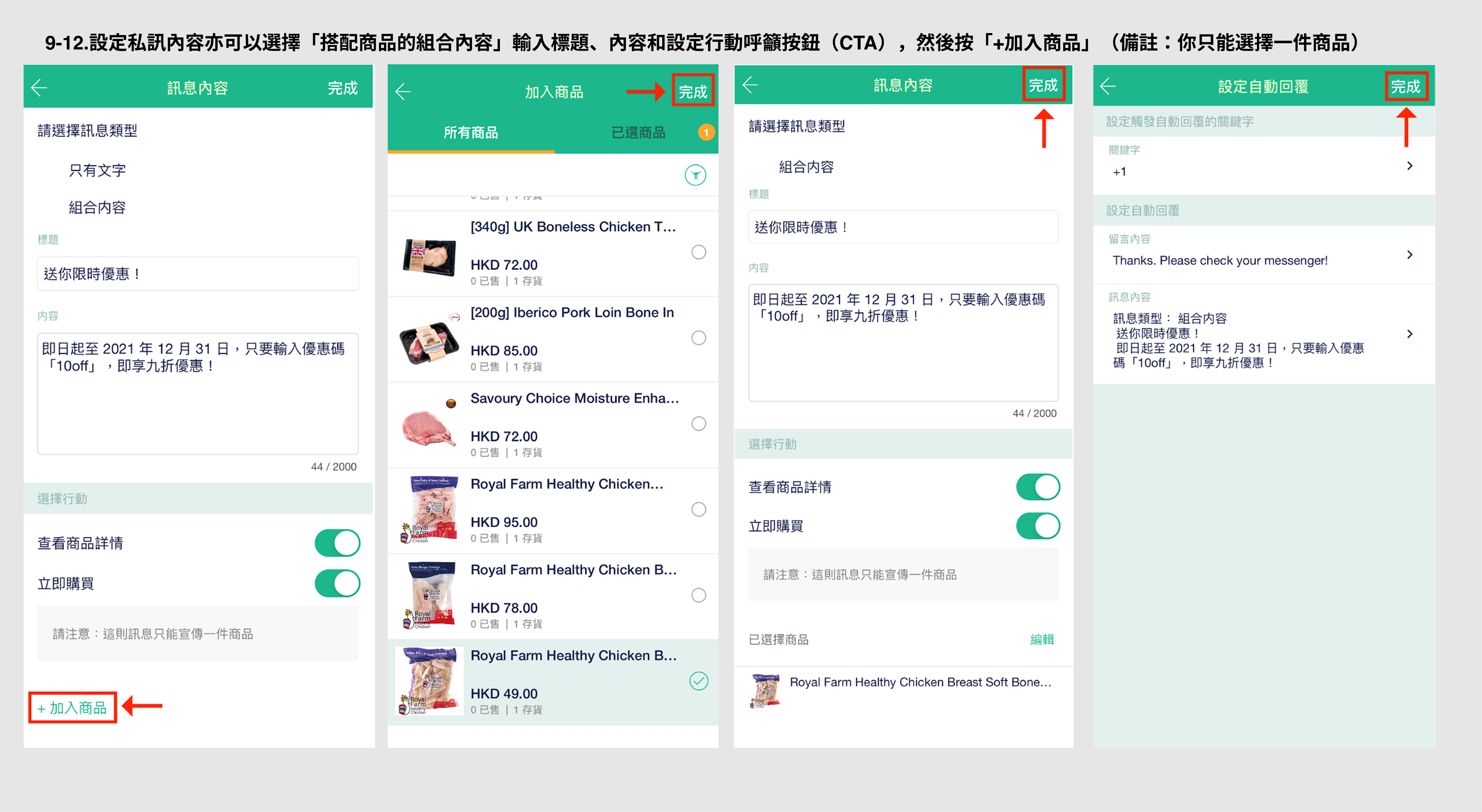
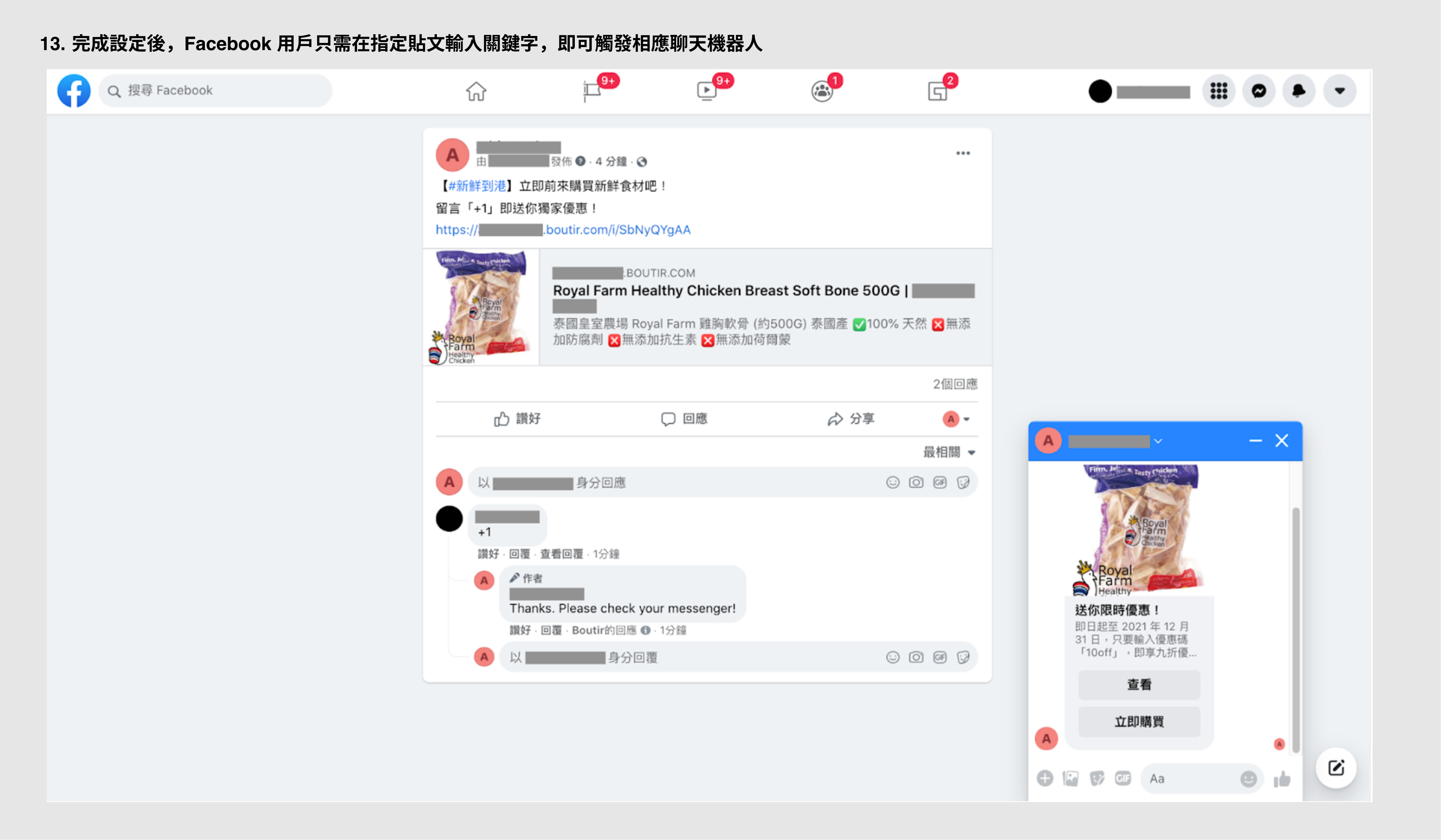
我们已收到你的反馈。


